iPad與iPad2有非常方便的【多工處理手勢】功能,而且免JB就可以開啟,可以方便的切換背景處理程式,將程式帶入背景執行,可以大幅減少Home按鈕的使用唷!先來說說手勢的使用方法,
五根或四指在程式執行中往內縮,可以將程式丟入背景執行;
主畫面當中將五指一起往上,如同連續點擊兩下Home按鈕;
在程式執行中,五指一起左右移動可以在程式中直接進行切換。有心動了嗎?據說這是用過都會上癮的魔法手勢,以下提供了簡易的教學,大家一步一步跟著來吧!
備份您的iPad/iPad2
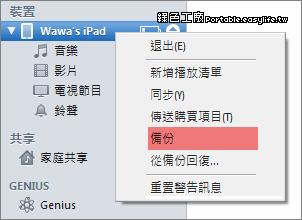
首先透過iTunes備份你的iPad/iPad2,備份完成之後
關閉iTunes。
使用iBackupBot for iTunes
首先下載軟體iBackupBot for iTunes 3.1.0,執行iBackupBot.exe開始使用。
iBackupBot for iTunes 3.1.0.rar(Megaupload下載)iBackupBot for iTunes 3.1.0.rar(Hotfile下載)iBackupBot for iTunes 3.1.0.rar(Xun6下載)iBackupBot for iTunes 3.1.0.rar(Filedeck下載)iBackupBot for iTunes 3.1.0.rar(本站下載)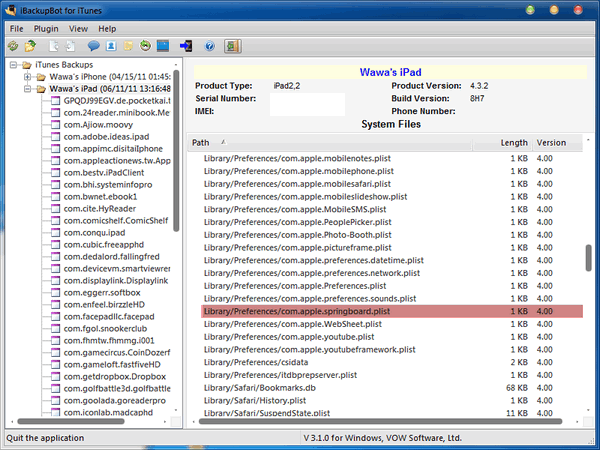
這軟體會自動抓取iTunse的備份,就可以在左側欄找到之前的備份檔案,右方欄依照Path排列後找到
「Library/Preferences/com.apple.springboard.plist」。
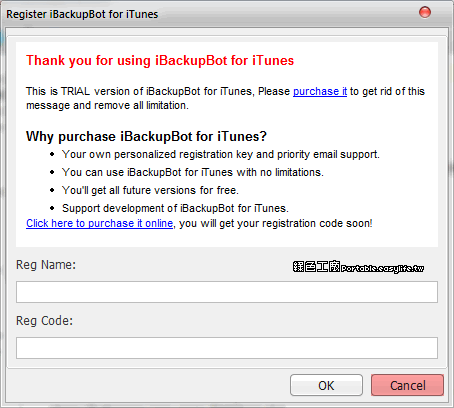
連續點擊兩下會跳出一個註冊視窗,選擇Cancel取消即可,直接進入下一個步驟,會開啟一個編輯視窗。
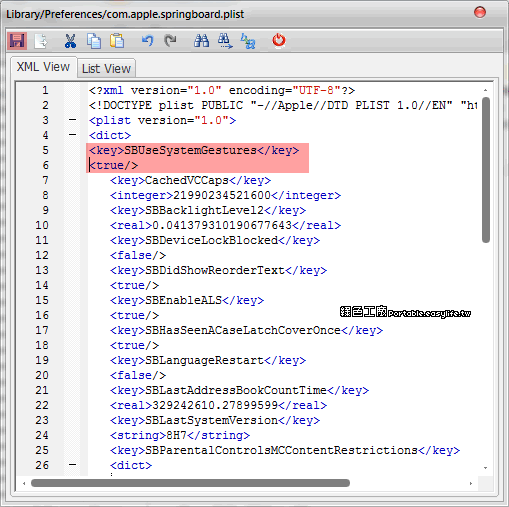
大概在第四行會看到
<dict>,在此之後新增兩行,加入以下的內容:
<key>SBUseSystemGestures</key><true/>完成之後點擊左上方的存檔按鈕。
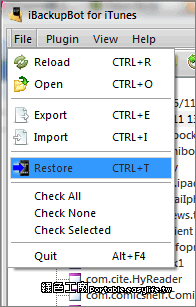
存檔後不要急著關閉程式,在File選單點選
Restore。
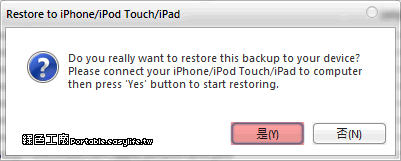
程式會詢問是否確定要還原備份,此時選擇「是」即可以,還原時間依據還原內容多寡而定,完成之後iPad/iPad2重新開機即可,接著馬上來試試看手勢的妙用吧!
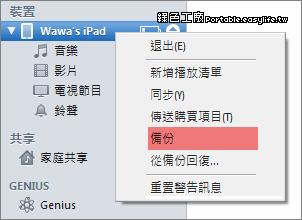
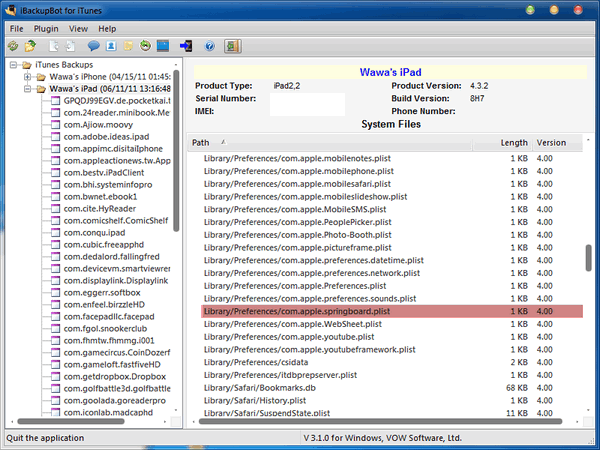 這軟體會自動抓取iTunse的備份,就可以在左側欄找到之前的備份檔案,右方欄依照Path排列後找到
這軟體會自動抓取iTunse的備份,就可以在左側欄找到之前的備份檔案,右方欄依照Path排列後找到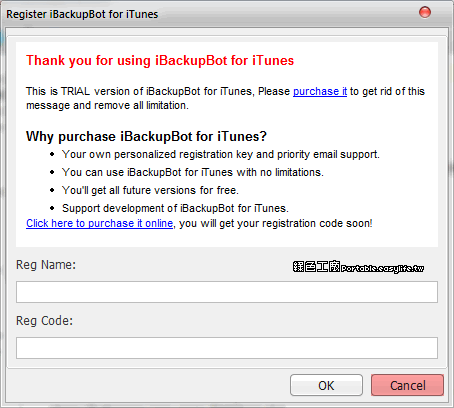 連續點擊兩下會跳出一個註冊視窗,選擇Cancel取消即可,直接進入下一個步驟,會開啟一個編輯視窗。
連續點擊兩下會跳出一個註冊視窗,選擇Cancel取消即可,直接進入下一個步驟,會開啟一個編輯視窗。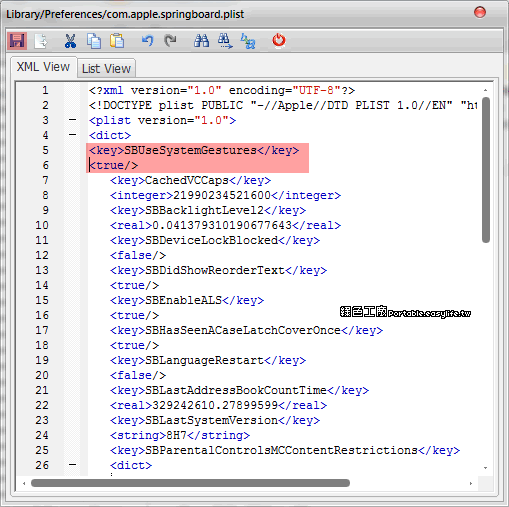 大概在第四行會看到
大概在第四行會看到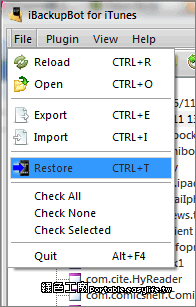 存檔後不要急著關閉程式,在File選單點選
存檔後不要急著關閉程式,在File選單點選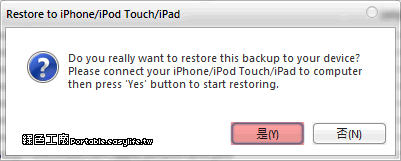 程式會詢問是否確定要還原備份,此時選擇「是」即可以,還原時間依據還原內容多寡而定,完成之後iPad/iPad2重新開機即可,接著馬上來試試看手勢的妙用吧!
程式會詢問是否確定要還原備份,此時選擇「是」即可以,還原時間依據還原內容多寡而定,完成之後iPad/iPad2重新開機即可,接著馬上來試試看手勢的妙用吧!